
Μπορείτε να χρησιμοποιήσετε ένα απλό κόλπο συντόμευσης πληκτρολογίου στο Mac σας για να αντιγράψετε οποιοδήποτε στιγμιότυπο οθόνης απευθείας στο πρόχειρο σας. Στη συνέχεια, μπορείτε να το επικολλήσετε οπουδήποτε στον υπολογιστή σας Apple, συμπεριλαμβανομένων των εφαρμογών τρίτων και το imessage.
Σημείωση: Αν έχετε το Universal Clipboard Χαρακτηριστικό Ενεργοποιημένη, μπορείτε ακόμη και να επικολλήσετε το στιγμιότυπο οθόνης στο iPhone σας ή το iPad σας (παίρνοντας το Airdrop από την εξίσωση).
ΣΧΕΤΙΖΕΤΑΙ ΜΕ: Πώς να ο στιγμιότυπο οθόνης σε ένα Mac
Πότε παίρνετε ένα screenshot , απλά κρατήστε το πλήκτρο ελέγχου. Για παράδειγμα, εάν παίρνετε ένα στιγμιότυπο οθόνης ενός μέρους της οθόνης του Mac, χρησιμοποιήστε πρώτα τον συνδυασμό πληκτρολογίου εντολών + Shift + 4 για να εισάγετε τη λειτουργία οθόνης οθόνης.
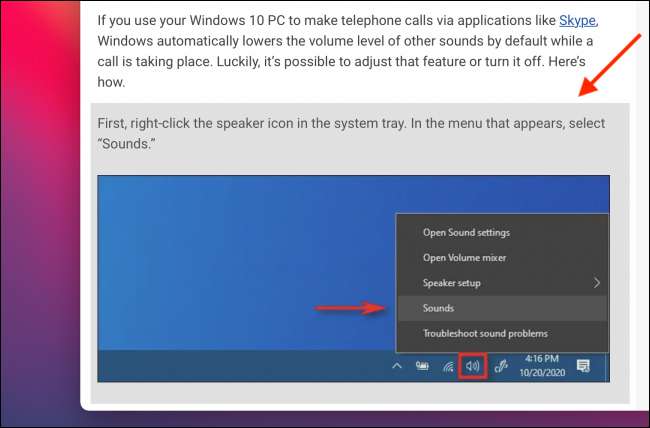
Στη συνέχεια, πατήστε και κρατήστε πατημένο το πλήκτρο CNTL ενώ επιλέγετε το τμήμα της οθόνης που θέλετε να καταγράψετε.
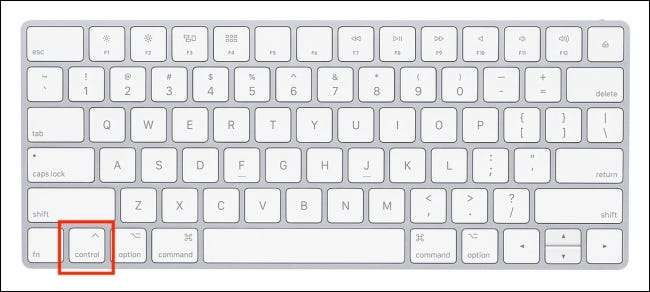
Το captured screenshot είναι τώρα στο πρόχειρο σας. Μπορείτε να το μοιραστείτε με κάποιον μέσω οποιασδήποτε εφαρμογής μηνυμάτων ή κοινής χρήσης στο Mac σας, συμπεριλαμβανομένων μηνυμάτων (όπως φαίνεται παρακάτω).
Επιλέξτε μια συνομιλία και χρησιμοποιήστε τη συντόμευση πληκτρολογίου CMD + V για να επικολλήσετε την εικόνα στο πλαίσιο κειμένου. Χτυπήστε το πλήκτρο Enter για να στείλετε το στιγμιότυπο οθόνης.
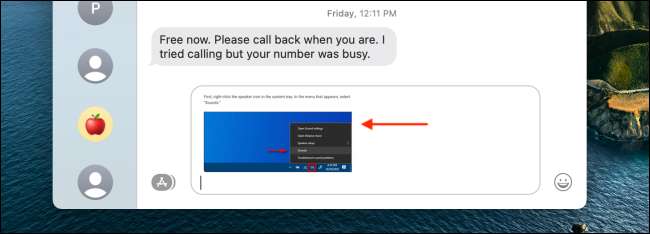
Εναλλακτικά, μπορείτε να ανοίξετε το στιγμιότυπο οθόνης στην προεπισκόπηση για να το επεξεργαστείτε περαιτέρω. Ανοίξτε την εφαρμογή προεπισκόπησης και από την επιλογή "Αρχείο" στη γραμμή μενού, επιλέξτε την επιλογή "Νέα από το Πρόχειρο". Εναλλακτικά, μπορείτε να χρησιμοποιήσετε και τη συντόμευση πληκτρολογίου CMD + N.
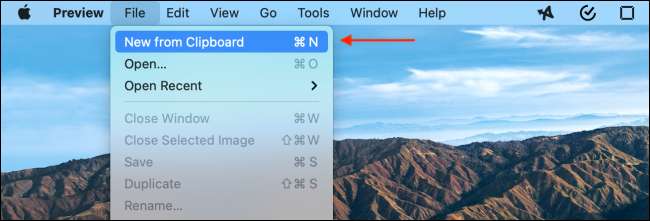
Το στιγμιότυπο οθόνης θα εμφανιστεί σε ένα νέο παράθυρο προεπισκόπησης όπου μπορείτε καλλιέργεια , σχολιάζω , ή επεξεργασία με οποιονδήποτε τρόπο που σας αρέσει.
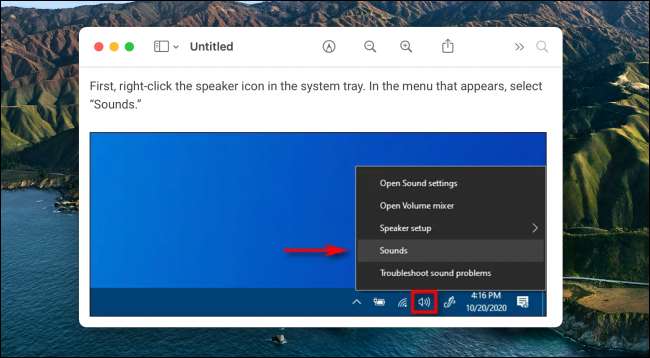
ΣΧΕΤΙΖΕΤΑΙ ΜΕ: Χρησιμοποιήστε την εφαρμογή προεπισκόπησης Mac για την περικοπή, το μέγεθος, την περιστροφή και την επεξεργασία εικόνων






